La opción de almacenamiento en servidor local de Duplicator Lite le permite almacenar la copia de seguridad del instalador/archivo en cualquier ruta física de su servidor a la que PHP pueda acceder. En Duplicator Lite, la copia de seguridad se almacena inicialmente en la carpeta wp-snapshots ubicada en la raíz de su sitio WordPress.
Sin embargo, con la versión Pro, tiene la flexibilidad de designar una ruta específica para almacenar los datos de la copia de seguridad. Si no se especifica una ruta personalizada, los datos se almacenarán en una ubicación predeterminada dentro del directorio "wp-content". Esta opción es útil si necesita o prefiere definir la ruta de almacenamiento de su copia de seguridad.
Almacenamiento de la copia de seguridad en el servidor local
Comience creando un nuevo proveedor de almacenamiento. Vaya a Duplicator Pro " Almacenamiento " y haga clic en Añadir nuevo:
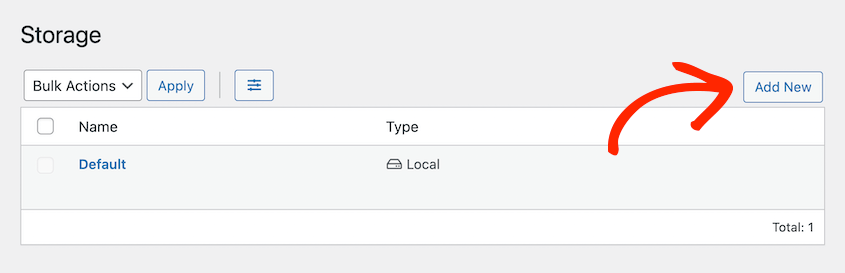
A continuación, asigne un nombre a la nueva ubicación de almacenamiento. En el menú desplegable Tipo, seleccione Local:
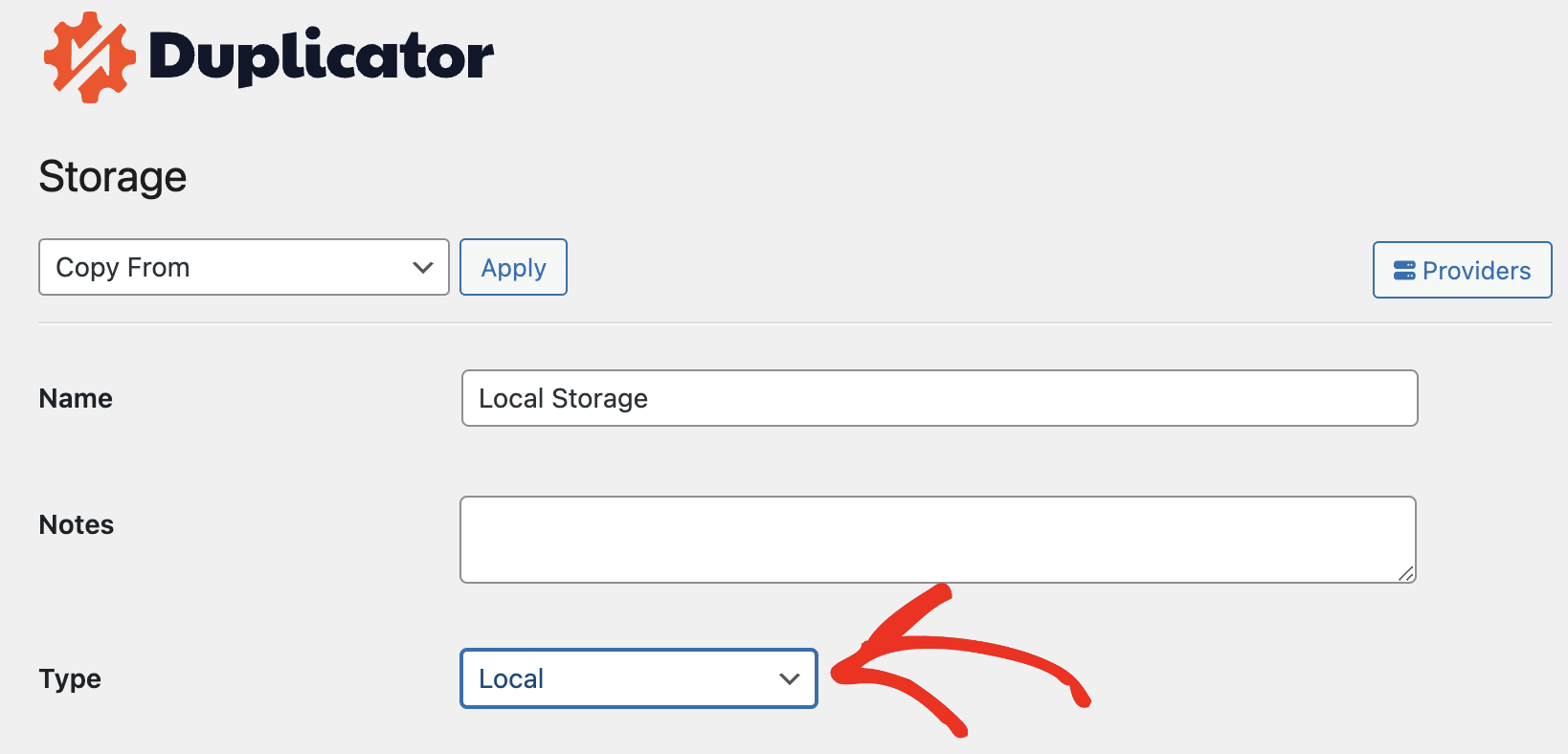
Indique la ruta completa en su servidor local en la que desea almacenar la copia de seguridad. Deje marcada la casilla Protección de filtro. También puede introducir el número de copias de seguridad que desea conservar para esta ubicación de almacenamiento.
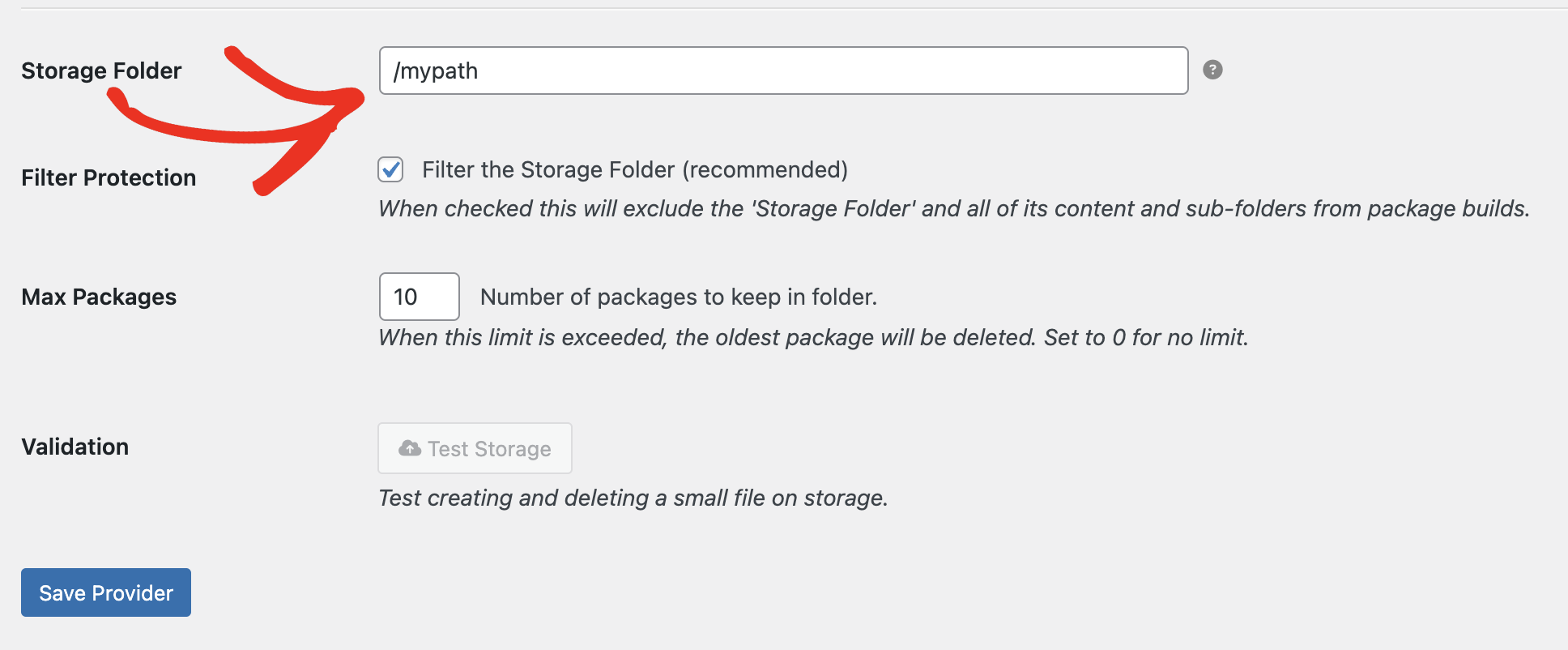
Más detalles sobre los ajustes
| Carpeta de almacenamiento | No todas las rutas de servidor son compatibles con el servidor local, ya que pueden entrar en conflicto con la funcionalidad del núcleo de WordPress u otros temas y plugins. A continuación se muestra una lista de rutas que no pueden utilizarse como ruta de copia de seguridad. Ubicaciones que no están permitidas Directamente a la raíz de WordPress del sitio Una ruta 'Servidor Local' ya existente Una carpeta ya existente en wp-content (debe borrarla primero) Texto no permitido en la entrada de la carpeta de almacenamiento /wp-admin/ /wp-includes/ /wp-content/plugins/ /wp-content/themes/ /wp-content/upgrade/ /wp-content/backups-dup-lite/ /wp-content/backups-dup-pro/ |
| Protección del filtro | Si se selecciona esta opción, la "Carpeta de almacenamiento" indicada anteriormente y todo su contenido y subcarpetas quedarán excluidos de la creación de copias de seguridad. Se recomienda encarecidamente utilizar esta opción, ya que de lo contrario podrían producirse errores de compilación. |
| Copias de seguridad máximas | Especifique el número de copias de seguridad que se guardarán en la "Carpeta de almacenamiento". Estableciendo 10 se guardarán las últimas 10 copias de seguridad. Establezca 0 para no tener límite. Se recomienda mantener este número bajo. Almacenar demasiadas copias de seguridad puede dar lugar a problemas de asignación de espacio, especialmente si su espacio en disco es limitado. |


